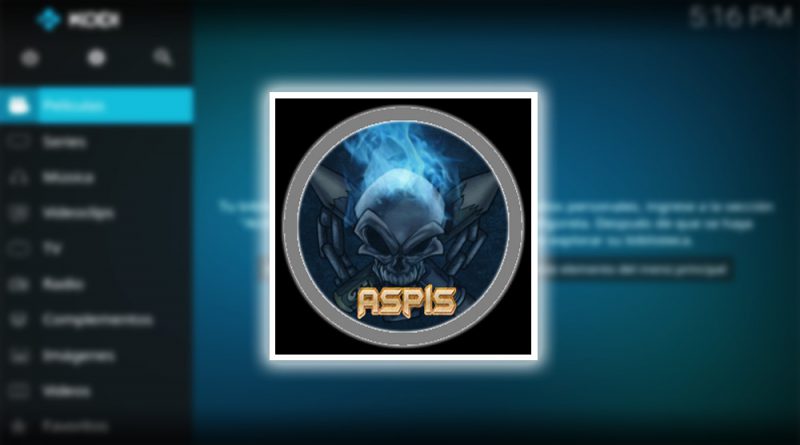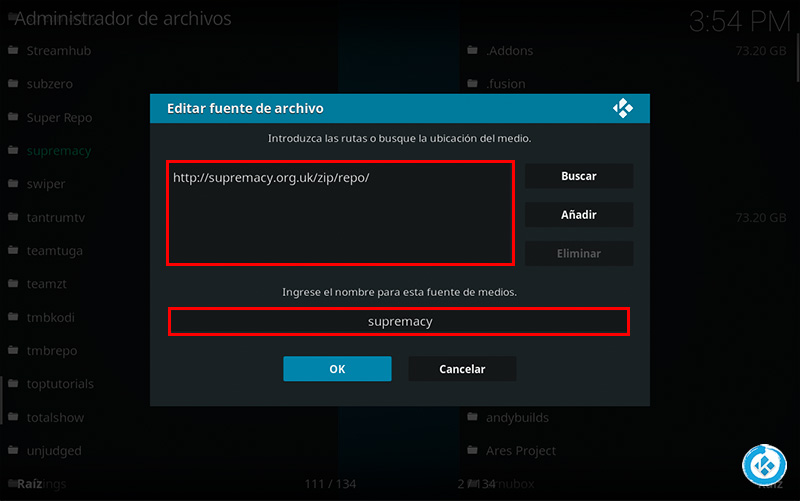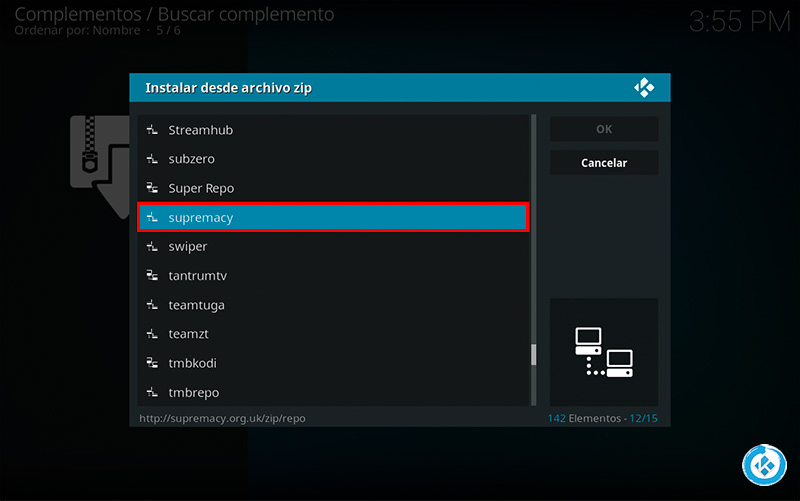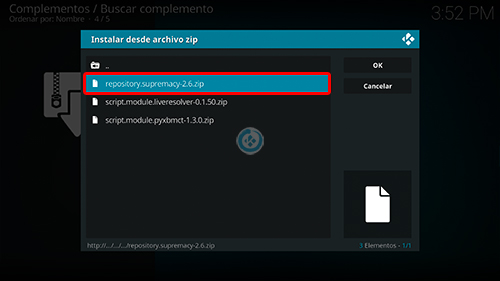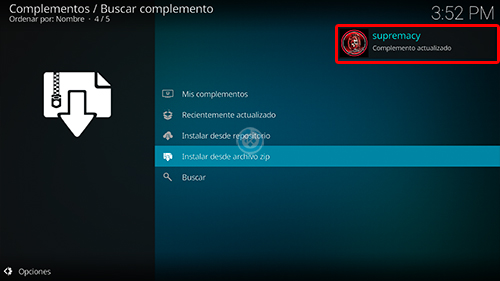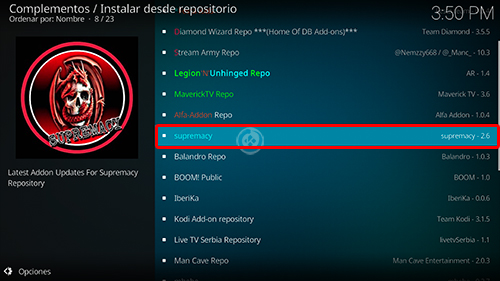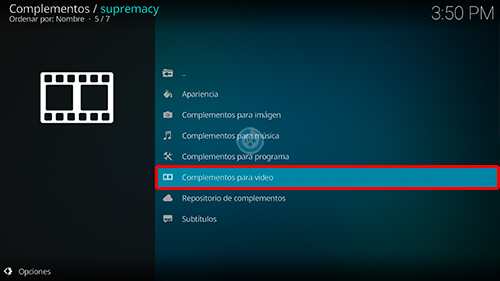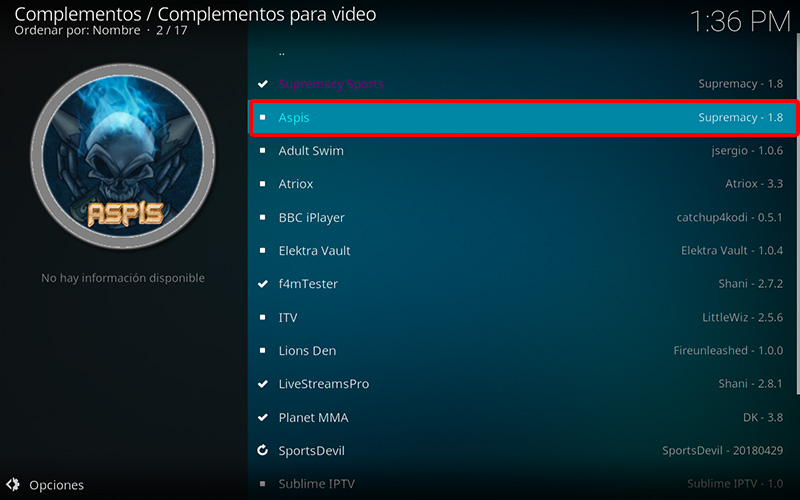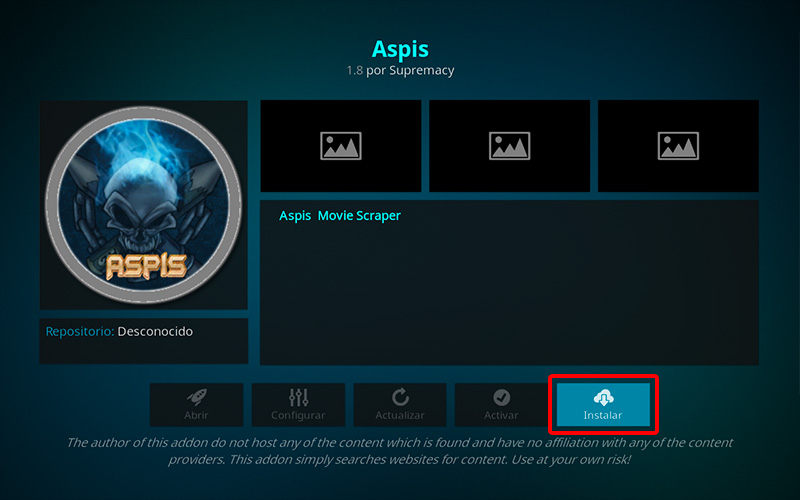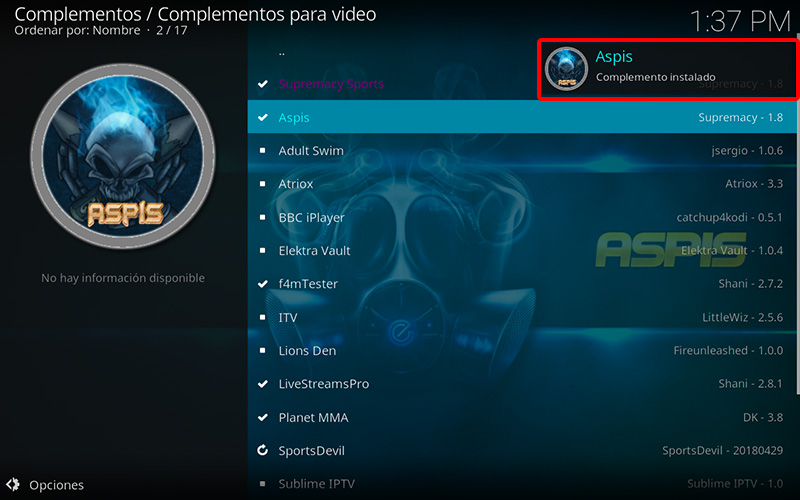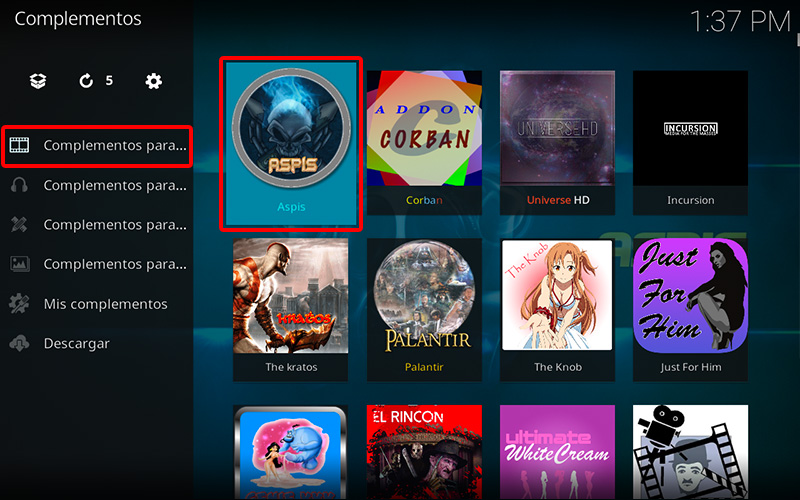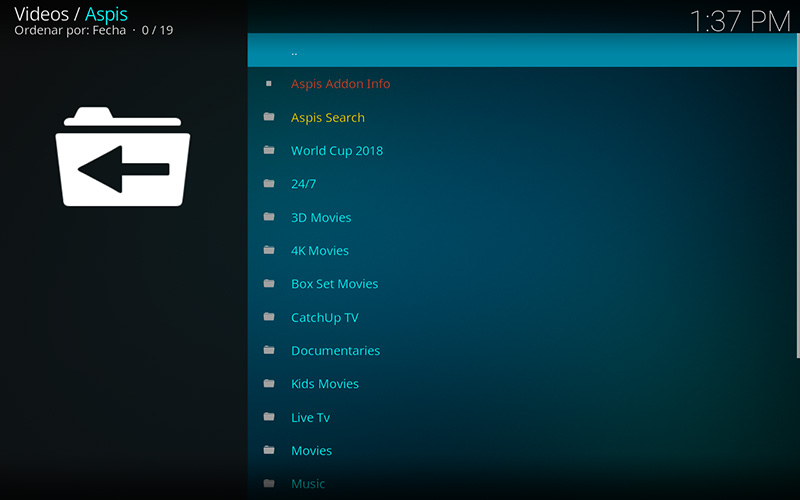Cómo Instalar Addon Aspis en Kodi [All-In-One]
Actualización 17/12/20 La fuente ha dejado de funcionar. El addon Aspis en Kodi es un complemento de video en donde podremos encontrar contenido muy variado, este addon cuenta con secciones de World Cup 2018, 24/7, 3D y 4K Movies, Documentaries, Kids, Live TV, Music, Tv Shows, Sports y mucho más. El contenido del addon esta en inglés con opción de colocar subtítulos.
|Quizá te interese: Cómo Instalar Addon Fight Club en Kodi [Luchas y Peleas]
El tutorial se muestra para Kodi 18, no se ha probado en versiones anteriores de Kodi. Funciona con todas las plataformas. Si surge algún problema pueden hacerlo saber en los comentarios. Si deseas apoyar el proyecto Mundo Kodi puedes dar clic aquí.
Como usuarios de Kodi recomendamos el uso de IPVanish VPN para tener acceso total a todos los addons como Palantir o SportsDevil incluidos los de torrents como Plexus o Quasar y disfrutar de los mejores eventos deportivos. Compatible con múltiples plataformas.
Unos de los mayores beneficios son:
> Privacidad y anonimato en Internet y Kodi
> Elimina el Geo-bloqueo
> Soporte 24/7
> Hasta 5 dispositivos simultáneos
> Satisfacción garantizada o te devuelven tu dinero
> …Y más
Cómo Instalar Addon Aspis en Kodi
Los pasos para realizar la instalación son los siguientes:
1. Abrimos Kodi
Si es la primera vez que instalas un addon no oficial de Kodi, debes de dar permisos a Kodi – TUTORIAL
2. Nos ubicamos en Ajustes (icono del engrane)
3. Administrador de archivos
4. Añadir fuente
5. En la ULR colocamos http://supremacy.org.uk/zip/repo/ y en nombre supremacy damos OK
Si deseas descargar el archivo zip puedes colocar la URL en algún navegador web.
6. Regresamos al menú principal y seleccionamos Complementos
7. Complementos (icono de la caja)
8. Instalar desde archivo zip
9. supremacy
10. repository.supremacy-x.x
12. Esperamos la notificación Complemento activado
13. Instalar desde repositorio
14. supremacy
15. Complementos para video
16. Aspis
17. Instalar
18. Esperamos la notificación Complemento activado
19. Regresamos al menú Complementos > Complementos para video > Aspis
20. Ya podremos ver las secciones disponibles del addon Aspis
21. Listo! El addon Aspis en Kodi habrá quedado instalado correctamente.
En el repositorio supremacy también puedes encontrar los addons:
Supremacy Sports
f4mTester
LiveStreamsPro
Planet MMA
SportsDevil
The Magic Dragon
Yoda
Youtube
Esperamos que el tutorial haya sido de ayuda, recuerda que puedes apoyarnos a mantenernos en linea realizando una donación por paypal (o botón donar) o dando clic en los enlaces.
Nota: Mundo Kodi no se hace responsable de cualquier daño, pérdida de tiempo o información al intentar este tutorial, todo esto es solo con la intención de informar, todo el contenido utilizado para los tutoriales es sacado de información que circula en Internet. Mundo Kodi así como todo el material aquí mencionados en este sitio no son oficiales de Kodi o Fundación XBMC favor de no realizar quejas o reclamos en el foro oficial de Kodi. Tampoco estamos vinculados con ningún vendedor de dispositivos o servicio privado de IPTV/streaming, todo el contenido mencionado en Mundo Kodi es gratuito a menos que se indique lo contrario, para más información sigue este enlace.